
CCleaner является бесплатной утилитой, которая приобрела довольно высокую популярность в России. Данный софт представляет собой довольно мощное и функциональное средство для очистки операционных систем и их оптимизацией. Создана программа британскими разработчиками.
Использовать эту утилиту можно, когда вам захочется, так как она позволяет выжимать из системы больше производительности. К примеру, у вас долго загружается рабочий стол, приложения запускают неохотно, мегабайты, а то и гигабайты пропадают с жесткого диска в неизвестном направлении. CCleaner поможет в этом разобраться.
Использовать программу несложно, она обладает очень простым и удобным интерфейсом, хотя некоторые термины требуют от вас некоторых знаний.
Чтобы загрузить программу вам нужно перейти по ссылке, которая указана ниже. Она перебросит вас на официальный сайт. Там вы увидите столбец, колонка каждого из которых обозначает определенный продукт. Вы можете загрузить CCleaner Free, это стандартная бесплатная версия с обычным функционалом, а можете ознакомиться с более продвинутыми версиями, но только в триал-режиме, так как эти программы распространяются на платной основе.
CCleaner скачать бесплатно
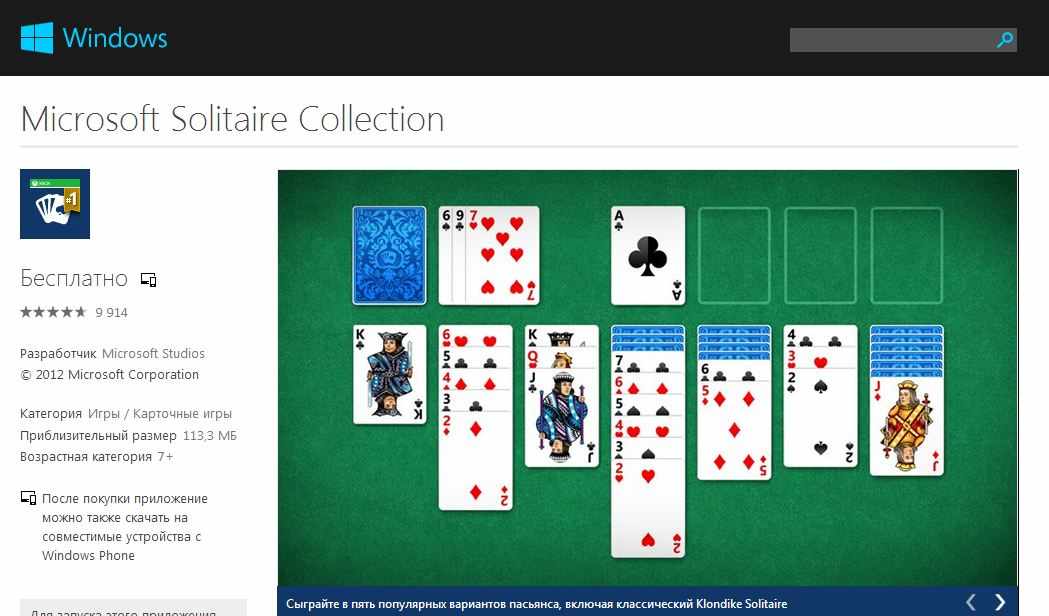
В первом столбце (который обозначает свободную версию) в нижней его части вы можете увидеть три ссылки, которые ведут на ресурсы, где можно скачать программу. С ними сотрудничает сам разработчик, поэтому за наличие вирусов можно не опасаться. По переходу по ссылкам файл или сам загрузиться или вам нужно будет следовать инструкциям, и нажать на еще одну кнопку.
Процесс установки несложен, все что требуется это несколько раз нажать на кнопку далее и дождаться завершения процесса. Окно программы выглядит так, как на указанном ниже скриншоте. Слева вы может видеть небольшое меню, которое состоит всего из четырех пунктов Очистка, Реестр, Сервис и Настройки.
Пункт Очистка помогает освободить на компьютере место, удалив ненужные временные файлы, о которых вы возможно и не догадывались. Программа анализирует не только папки, но и саму систему и некоторые приложения. Это совершенно безопасный процесс, за результат можно не волноваться. Чтобы запустить очистку следует сначала нажать на кнопку Анализ и потом на Очистка. Дождитесь завершения процесса и после увидите, сколько именно места освободилось. Вы можете регулировать разделы, которые проверит программа для этого можете снять и поставить галочки в нужных местах.

Пункт Реестр помогает выявлять некоторые неисправности на системном уровне. Данный процесс очень помогает, когда на вашем компьютере есть вирусы или какие-то программы вдруг перестали работать. Может с небольшим шансом, но CCleaner поможет вам и вылечит систему, восстановив некоторые файлы из реестра. Использовать функцию можно так же, как и очистку сначала сделайте анализ Поиск проблем, а потом нажмите на Исправить. Вам предложат сделать копию реестра лучше согласитесь. После этого шага появится небольшое окно, где вам нужно нажать на кнопку Исправить все отмеченные.

Пункт Сервис это некоторая интерпретация стандартных возможностей Windows. Удаление программ, автозагрузка, поиск файлов, стирание дисков и восстановление системы все это стандартные функции, но в программе они реализованы более наглядно и удобно. Этот раздел пригодится более прошаренным пользователям, которые хорошо разбираются в компьютерных технологиях.

В пункте Настройки вы может выбрать язык, выбрать режимы очистки, способы работы программы, диски, с которыми она будет работать, сделать какие-либо исключения и многое другое. Рекомендуется для опытных пользователей.
Если вам, к примеру, надоело ждать, пока после загрузки системы включатся все приложения, то вам необходимо убрать ненужные из автозагрузки. Сделать это стандартными способами довольно сложно, так как путь к автозагрузке запутан, а вот с помощь. CCleaner процесс упрощается. Для того, чтобы убрать лишние программы из автозагрузки нужно перейти в пункт Сервис и выбрать подпункт Автозагрузка. В нем все процессы рассортированы по разделам, что делает ориентацию намного проще. Выделите пункт, который вам не нужен и справа нажмите на кнопку Выключить или Удалить, если он вам вообще не понадобится.
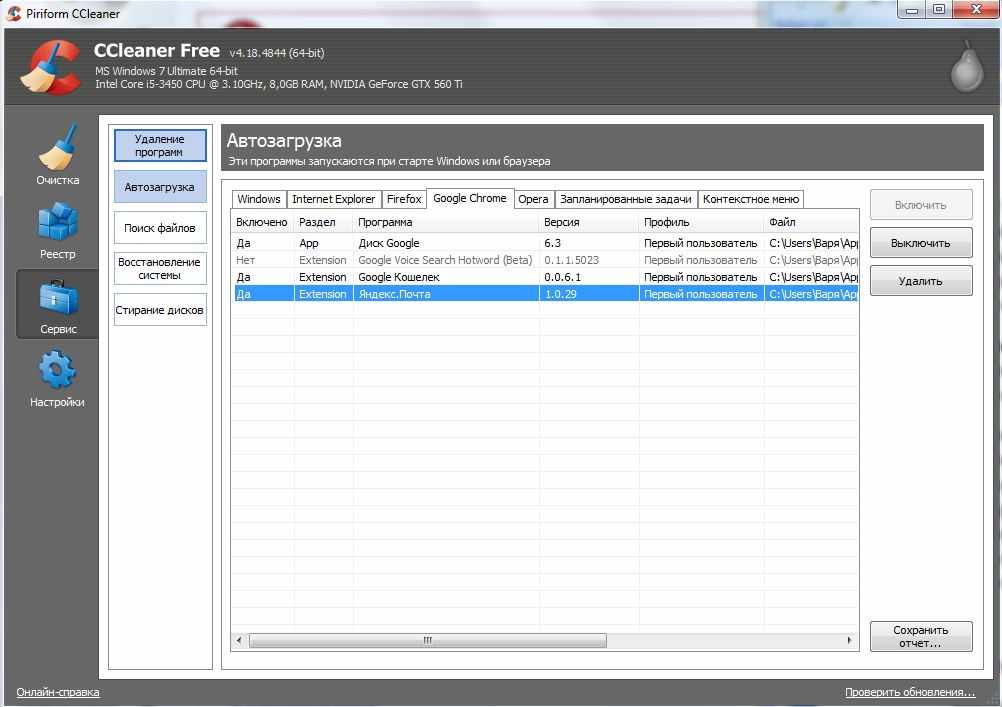
Очень удобные пункты можно найти в пункте Настройки и Дополнительно. Вы можете выбрать способ представления информации (к примеру, поставить их в более подробной форме), а так же указать, какие файлы будут удалены при очистки корзины или диска. Если программа все обрабатывает долго, а вы хотите уйти по делам, то можете выбрать пункт Закрывать программу после очистки или Завершить работу ПК после очистки и спокойно уйти.
CCleaner отличная программа, которая должна быть установлена на любом компьютере. Она может не раз выручить вас и поможет поддерживать компьютер в надлежащей форме.